MySQL数据库的可视化工具有很多,比如MySQL Workbench,Navicat,DBeaver等,那么如何利用PyCharm进行MySQL数据库可视化操作?
首先我们需要在PyCharm安装MySQL数据库的可视化插件,我们选择的插件为“Database Navigator”,在PyCharm中的settings的plugins查找并安装。

安装成功后,我们可以在PyCharm中找到该插件。在该插件中,支持的数据库有Oracle、MySQL、PostgreSQL、SQLite等。我们以MySQL为例,讲述如何连接MySQL数据库并进行操作。
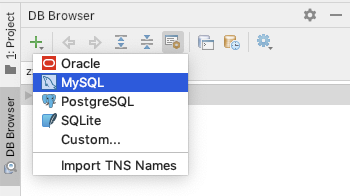
笔者连接本地MySQL数据库,Host为localhost,用户为root,不需要密码,因此连接信息如下:

连接成功后,就能查看本地MySQL数据库了,信息如下(其中红框内为数据库,共9个):

我们以orm_test数据库为例,讲述如何在该插件中进行数据库基本操作。首先是查看数据库中表格内容,右击选择数据库表格users,选择“Edit Data”,在弹框中选择“No Filter”,就能看到该表格的所有记录,如下:
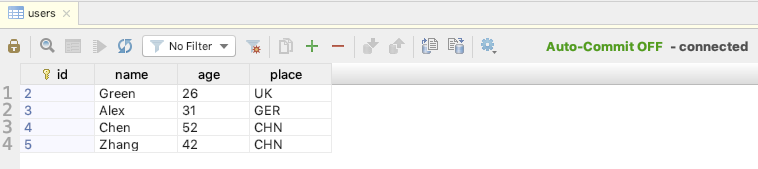
如果我们需要在该插件中输入SQL语句对数据库进行操作,那么需要选择Consoles,在界面中需要相应的SQL语句,再点击绿色的小三角形按钮运行。

运行结果如下:
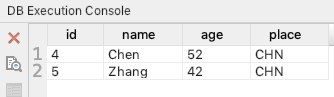
至于如何进行数据库的增、删、改等操作,一方面我们可以通过SQL语句来实现,另一方面也可以借助该插件进行可视化地操作,具体操作有待读者自己探索。
本次分享到此结束,感谢大家阅读~